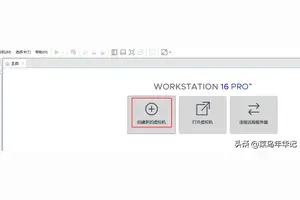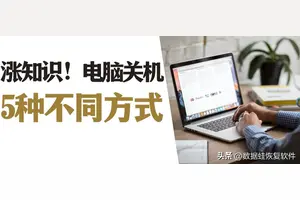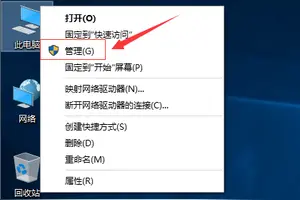1.笔记本电脑win10系统怎么设置热点
准备工具:WIN10系统的笔记本电脑
1.在桌面中找到WIFI选项,点击该选项进入WIFI设置页面,如下图所示。
2.在WIFI设置面中找到下方移动热点选项,鼠标右键点击该选项进入功能页面,如下图所示。
3.在功能页面中找到转到设置选项,点击该选项进新的设置页面当中,如下图所示。
4.在新的设置中找到右侧移动热点选项,点击该选项进入下一页面,如下图所示。
5.新弹出的的页面中就说移动热点的设置页面,在该页面中可以进行移动热点的相关设置,如下图所示。
2.win10专业版怎样开启移动热点
首先,打开设置(点击桌面左下角的windows图标,倒数第二个就是设置啦)
在设置界面下找到“网络和internet”,打开“网络和internet”
是不是看到了“移动热点”,点击打开移动热点(与其他设备共享我的internet连接),“从以下位置共享我的internet连接”选择以太网,然后就可以编辑wifi的名称和密码了。
有的童鞋可能会说,我打开热点了,手机也有显示,但就是连不上,这是怎么回事呢?别着急,看下面的步骤,先打开设备管理器(不知道“设备管理器”的请自行百度)
找到“网络适配器”,双击,一般第一个就是虚拟网卡驱动程序(或者看哪个有wireless就是虚拟网卡驱动程序)
单击右键,选择“属性“——”高级”,把802开头的两项右侧的值从“Auto”改成“20 MHz Only”就可以使用wifi了。
3.如何设置与Windows10的移动热点
右击右下角任务栏的网络图标,选择【打开“网络和internet设置”】
再打开的【设置】界面左侧选择【移动热点】
在【设置】窗口右面的移动热点,我们首先点击【编辑】设置需要的【网络名称】和【网络密码】,然后将【与其他设备共享我的Internet连接】下面的开关按钮滑动至【开】
上述步骤仅仅是打开了移动热点功能,下面设置休眠问题。
我们回到桌面,右击【此电脑】,选择【管理】
在打开的【计算机管理页面】,选择左侧的【设备管理器】,然后在右侧的【网络适配器】下面找到你的无线网卡并双击,打开的无线网卡属性对话框,
选择【电源管理】选项卡,去掉【允许计算机关闭此设备以节约电源(A)】前面复选框的“√”,单击【确定】
点击任务栏左下角的小娜图标,在搜索框中输入“睡眠”,然后点击搜索到的【电源和睡眠设置】
在打开的【设置】界面,将睡眠组的【在接通电源的情况下,电脑在经过以下时间后进入睡眠状态】改为【从不】,使用电池的情况下我们还是最好不要设置成这样。
4.windows10怎么设置热点
win10创建WiFi热点方法如下:
第一,打开WiFi开关。
1,一般在两侧有WiFi开关,把开关移到一边就可以了。
2,或者右击桌面的网络图标,打开网络共享中心,更改适配器设置,右击无线网络,启用。
3,点击桌面右下角网络图标,然后会出现WiFi和本地连接,点击开启WiFi,然后点击要连接的WiFi,输入密码,点击连接就可以了。
第二,下载第三方软件。打开浏览器下载360免费WiFi,然后安装,安装好以后打开,然后就会看到设置密码和用户名,设置好之后就可以用要连接该热点的设备连接即可。
5.如何在Windows 10上设置移动热点
要开始使用,请打开“设置”应用,然后点击“网络和互联网”类别。 所有的热点设置都可以在“移动热点”页面找到。 无论您使用的是Windows 10桌面设备还是移动设备,界面都一样。
在屏幕顶部,您将看到一个切换按钮来启用和禁用设备的热点。 您还可以使用Action Center中的快速操作按钮打开和关闭该功能。
要更改热点网络的显示方式,请单击“编辑”按钮。 在这里,您可以自定义设备将自己广播的网络名称。 您还可以更改密码,以保护您的移动热点免受未经授权的用户。
最后,在屏幕底部有一个切换按钮,用于控制热点的“开启远程”功能。
6.如何使用Windows10PC作为移动热点
有两种方法可以将PC激活为移动热点。
第一个是点击任务栏最右侧的互联网连接图标。 在出现的弹出式面板中,您应该会看到一个标有Mobile热点的图块。
点击那个平铺,你就可以去了。此方法的问题是您不知道您的热点名称或其密码。
这就是为什么第一次使用您应该在设置应用程序中启动的功能。 打开设置应用程序(单击开始并选择左下角的设置cog图标),然后转到网络和Internet移动热点。
在此屏幕上,顶部有一个开/关滑块可以激活移动热点功能。 下面是一个标签为分享我的互联网连接的下拉菜单。
在这里,您可以选择从PC使用哪些互联网连接。 例如,如果您有Wi-Fi和以太网连接,您可以选择您喜欢的。
下面的设置是所有重要的网络名称,这是每个人在搜索附近的Wi-Fi连接时会看到的路由器名称。 接下来是密码。
Windows会自动生成网络名称和密码。 如果您想更改这些选项之一或两者,请单击编辑按钮。
最后一个设备的任何人谁的电脑有蓝牙。 如果两个设备配对,都可以让另一台设备远程打开移动热点功能。
这是默认开启的。这几乎是Windows 10中的移动热点。
确保您记下网络名称和密码,然后在设置应用程序或任务栏中打开该功能,与其他设备共享密码,并且每个人都将在线 时间。
7.WIN10怎么打开移动热点
1. 右键单击计算机-管理-设备管理器,然后点击菜单栏的查看-显示隐藏的设备,然后在网络适配器下方找到托管网络虚拟适配器,我的名字是 Microsoft Wi-Fi Direct Virtual Adapter #2,右键将该适配器启动。
2. 选择更改适配器选项,然后看到网络连接里多出了一个本地连接*12,这个就是移动热点,然后我的电脑是通过一个以太网3 连接的有线网。
3. 右键以太网3,选择属性,在共享里,如下图勾选允许其他网络用户通过此计算机的Internet连接来连接,然后家庭网络连接就选择刚才心创建的网络连接,点击确定。
转载请注明出处windows之家 » 怎么设置win10移动热点
 windows之家
windows之家